|
巧用滤镜制作彩色绚丽的圆形魔光
来源:中国教程网 作者:webkxq20
本教程巧妙的用滤镜中的镜头光晕制作出单一的光点背景,然后用滤镜不断的变换再通过复制改变图层混合模式等加强效果。最后加上渐变叠加加上各种色彩。制作的思路异常独特,值得学习。
原图 |
1、新建一600×600文件,填充黑色如图。
2、执行滤镜-渲染-镜头光晕。 |
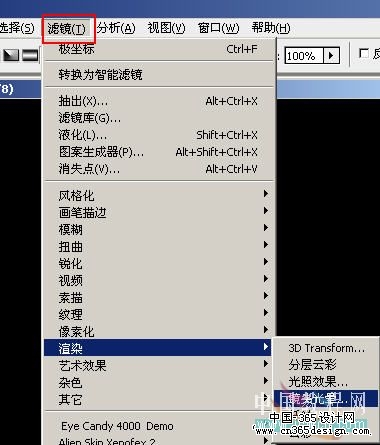
<图2> |
| 3,选择电影镜头,并将光点设置在如图位置,连续做5次镜头光晕滤镜,(分别打开滤镜制作!)。 |
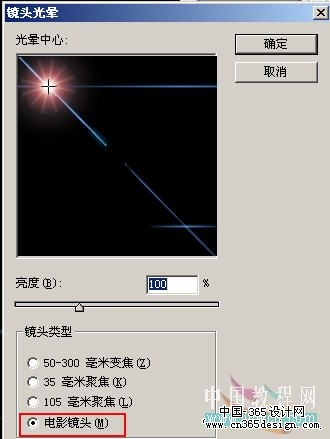
<图3> |

<图4> |
| 4、对图4执行滤镜-扭曲-旋转扭曲,如图6设置参数为最大值,得到图7效果 |
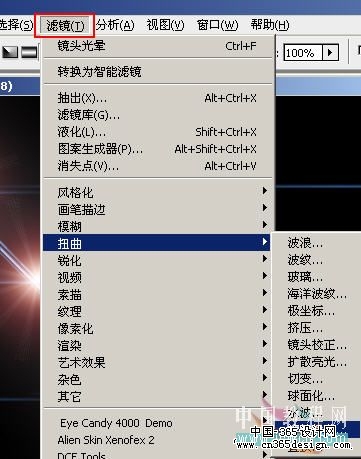
<图5> |

<图6> |

<图7> |
| 5、对图7执行滤镜-扭曲-极坐标,选择平面坐标到极坐标如图9,得到图10效果。 |
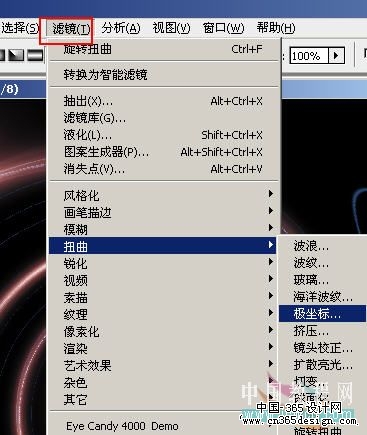
<图8> |
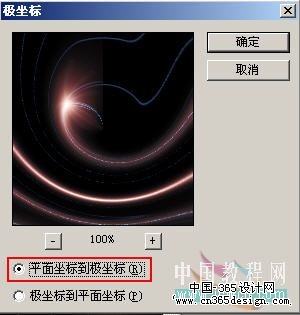
<图9> |

<图10> |
| 6、复制背景得到背景副本,将其混合模式设为“滤色”如图11。 |
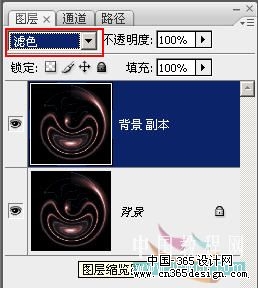
<图11> |
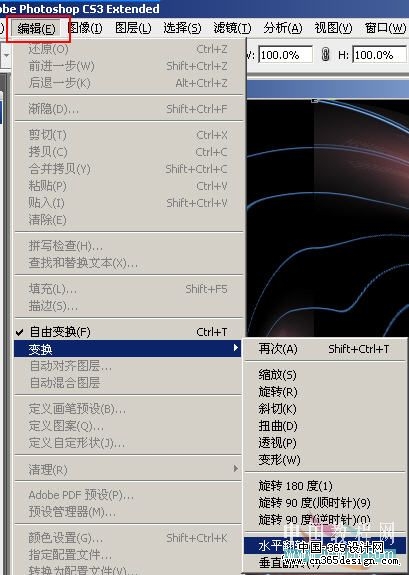
<图12> |

<图13> |
| 8、按ctrl+e键合并图层,再复制一个图层,如图14,将混合模式亦然设置为“滤色”。 |
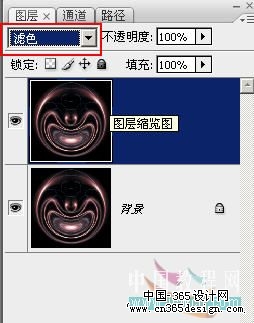
<图14> |
| 9、对新的副本进行自由变换,按住shft+alt键,用鼠标拖动角上的变换点,使图像按照同心圆缩小一些,如图15所示,然后按ctrl+enter确定。 |

<图15> |
| 10、左手按住shift+ctrl+alt三个键,右手点击t键数次,连续进行复制变换,得到图16所示效果。 |

<图16> |
| 11、按shift+ctrl+e合并所有图层,然后再复制一个新的副本如图17,设置混合模式为“叠加”。 |

<图17> |
| 12、用渐变工具,选择透明彩虹(图18),设置属性为菱形渐变(图19)。 |

<图18> |

<图19> |

<图20> |

<图21> |
| 15、重新复制一个背景副本,将渐变属性设置为“反向”,关闭渐变层的眼睛,在新副本上拉出渐变效果如图22,此时的图层调板如图23,完成最终效果。 |

<图22> |
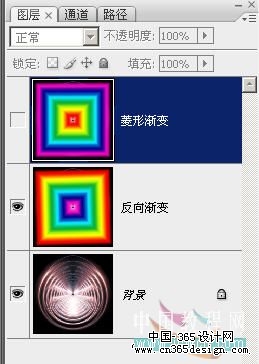
<图23> |

<图24> |
返回类别: Photoshop教程
上一教程: Photoshop调出人物艳丽的粉色调
下一教程: Photoshop合成墙壁剥落的美女画报
您可以阅读与"巧用滤镜制作彩色绚丽的圆形魔光"相关的教程:
· 巧用滤镜制作彩色棒棒糖
· 巧用滤镜制作彩色线条
· 巧用滤镜制作绚丽的节日烟花
· 用滤镜制作彩色羽毛
· 巧用滤镜制作绚丽图案
|
